/https://www.ilsoftware.it/app/uploads/2023/05/img_4528-1.jpg)
Macrium Reflect è un’applicazione che viene distribuita anche a titolo completamente gratuito sotto forma di freeware. Rispetto alla versione a pagamento manca qualche funzionalità ma il programma si propone comunque come una scelta completa ed efficace per la creazione di immagini di dischi e partizioni. Dotato di un’interfaccia utente molto piacevole che richiama alla mente soluzioni commerciali come Acronis TrueImage, Macrium Reflect è capace di “scattare una foto” del contenuto del disco fisso o di singole partizioni anche durante il normale funzionamento di Windows. Si tratta questa di una possibilità che viene affiancata al supporto di CD di ripristino creati, ad esempio, con Bart’s PE o con soluzioni Linux.
Come DriveImage XML, altra soluzione gratuita per il “disk imaging” della quale abbiamo spesso parlato nelle pagine de IlSoftware.it, anche Macrium Reflect Free non permette la creazione di backup di tipo incrementale o differenziale. Ciò significa che la versione gratuita del software non consente di adeguare un’immagine del disco creata in precedenza aggiornando solo i file e le cartelle il cui contenuto appare nuovo oppure modificato. Si tratta di una funzionalità, questa, che è integrata solo nella versione a pagamento di Macrium (costa circa 30 Dollari).
Disponibile nelle versioni a 32 e 64 bit, Macrium Reflect Free è compatibile con Windows XP e Windows Vista (la versione a pagamento supporta anche Windows Server 2003).
Una volta completata l’installazione del programma, Macrium Reflect, al primo avvio, richiede l’attivazione di una licenza d’uso gratuita. Per utilizzare il software, è quindi necessario disporre di una connessione Internet attiva in modo tale che Macrium Reflect possa richiedere e ricevere un codice di attivazione personale.
Una prova pratica di Macrium ha evidenziato un buon comportamento del programma: la creazione dell’immagine di circa 40 GB di dati ha richiesto meno di 20 minuti di tempo per poter essere portata a termine. I dati possono essere compressi in fase di creazione dell’immagine, direttamente attraverso l’interfaccia del programma, così da ridurre il peso del file finale.
Le varie operazioni di creazione e ripristino dell’immagine, si concretizzano facendo riferimento ai pulsanti contenuti nella colonna di sinistra della finestra principale di Macrium Reflect. In particolare, dalla sezione Backup tasks si può avviare la generazione di una copia di backup di interi hard disk o singole partizioni.
La procedura passo-passo che viene proposta all’utente, infatti, consente di scegliere le unità disco il cui contenuto deve essere salvato sotto forma di immagine. Successivamente viene richiesto di specificare la destinazione del file d’immagine. Le opzioni mostrate sono molteplici: unità disco, unità rimovibili, percorsi di rete. Attivando la casella CD/DVD Burner è possibile masterizzare direttamente l’immagine su supporto CD o DVD.
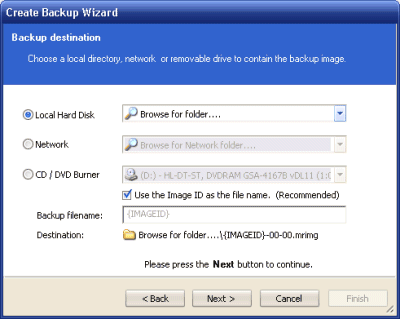
Ovviamente non è consentito specificare, come destinazione, un’unità il cui contenuto è oggetto del backup.
Anche la versione gratuita di Macrium Reflect permette di accedere, in qualsiasi momento, al contenuto di un’immagine precedentemente creata: è sufficiente fare riferimento alla sezione Restore tasks quindi cliccare sulla voce Browse an image or backup file in Windows Explorer. Ricorrendo a questa funzionalità, Macrium Reflect è capace di assegnare una lettera di unità all’immagine selezionata. Il contenuto del file d’immagine risulterà così accessibile dall’interfaccia di Windows, ad esempio attraverso “Risorse del computer” o da qualsiasi altro software installato sul sistema.
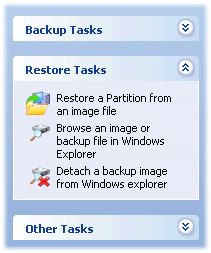
Cliccando su Detach a backup image from Windows Explorer, l’immagine viene “smontata” dal sistema in uso: la corrispondente lettera identificativa di unità verrà rimossa.
Sempre dalla sezione Restore tasks è possibile richiedere il ripristino del contenuto di un’immagine precedentemente generata (Restore a partition from an image file).
I comandi contenuti nel menù Other tasks permettono di controllare l’integrità di un file d’immagine (Check image and backup files for errors) dando garanzia che le informazioni possano essere sempre ripristinate.
La voce Create a bootable Rescue CD è particolarmente utile perché si fa carico di produrre un supporto di avvio da impiegare in situazioni di emergenza. Lasciando inserito il CD di boot di Macrium Reflect nel lettore CD ROM quindi riavviando il personal computer, si eviterà il caricamento del sistema operativo eventualmente installato sul disco fisso. Così facendo si potrà ripristinare un’immagine precedentemente creata su personal computer che, per un qualsiasi motivo, non si avviano più. La particolarità di Macrium Reflect è che il programma consente di generare due tipologie di CD di emergenza: la prima versione, basata sul kernel Linux, richiede un quantitativo di memoria minimo ed è utilizzabile allorquando si abbiano difficoltà ad accedere alla rete locale dal CD di boot Bart’s PE; la seconda versione poggia su Bart’s PE, una sorta di versione “live” di sistemi Windows XP o Windows Server 2003.
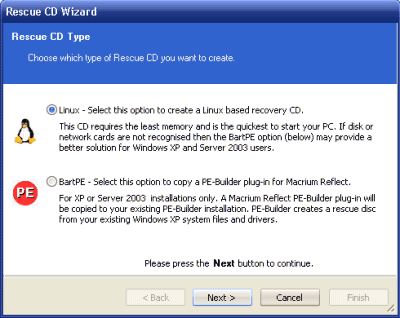
Per optare tra la masterizzazione diretta su supporto CD o la creazione di un file in formato ISO, basta far riferimento al menù a tendina Select your CD/DVD burner and click della finestra seguente.
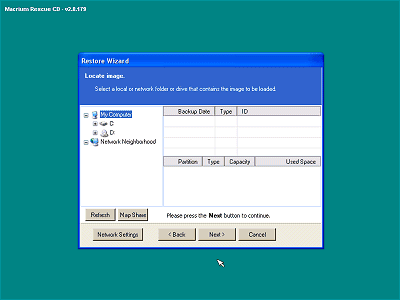
Quella visualizzata in figura, è l’interfaccia utente del CD di boot Linux prodotto da Macrium Reflect Free.
Optando per il CD di boot Bart’s PE, invece, si dovrà esplicitamente indicare la cartella in cui si è installato Bart’s PE Builder: Macrium Reflect provvederà ad aggiungere il proprio plug-in per garantire il funzionamento del programma. Bart’s PE Builder, infatti, come abbiamo visto in questi articoli, consente di elaborare un CD di avvio a partire dai file che compongono il kernel di Windows (è indispensabile disporre del CD d’installazione di Windows XP o di Windows Server 2003). Il contenuto del CD di Bart’s PE è però personalizzabile in profondità aggiungendo tutte le applicazioni che si desiderano avviare dal supporto di emergenza sotto forma di “plug-in”. Abbiamo illustrato la procedura per aggiungere nuovi plug-in in questa pagina: nel caso di Macrium Reflect, è il software stesso ad aggiungere un apposito plug-in in Bart’s PE Builder.
Il pulsante Edit defaults consente di personalizzare in profondità il funzionamento di Macrium Reflect. In particolare, questa voce dà modo di intervenire sui valori predefiniti utilizzati nelle varie aree del software. Cliccando sulle sezioni, si può regolare il livello di compressione predefinito, la priorità dei processi di backup e ripristino dei dati, la sostituzione del contenuto del “master boot record” (MBR) con quello del file d’immagine, il comportamento della procedura di aggiornamento automatico del software e così via.
Tutti i dettagli relativi ai file d’immagine creati, vengono salvati sotto forma di file XML: ricorrendo alla scheda XML Definition files, visualizzata nella finestra principale del programma, si ha la possibilità di intervenire sulla loro configurazione.
Cliccando sulla scheda Scheduled backups viene offerta l’opportunità di programmare l’effettuazione di backup automatici del contenuto del disco fisso. Tali operazioni possono essere effettuate automaticamente su base giornaliera, settimanale, mensile oppure ad intervalli di tempo specifici (ad esempio all’avvio od all’atto dello spegnimento del sistema). Per programmare un backup periodico, è necessario selezionare un file XML precedentemente prodotto e contenente i dati relativi all’operazione desiderata.
/https://www.ilsoftware.it/app/uploads/2025/04/windows-11-funzionalita-rimosse.jpg)
/https://www.ilsoftware.it/app/uploads/2025/04/wp_drafter_476261.jpg)
/https://www.ilsoftware.it/app/uploads/2025/04/inetpub-giunzione-rischio-sicurezza.jpg)
/https://www.ilsoftware.it/app/uploads/2025/04/recall-windows-11-seconda-versione.jpg)